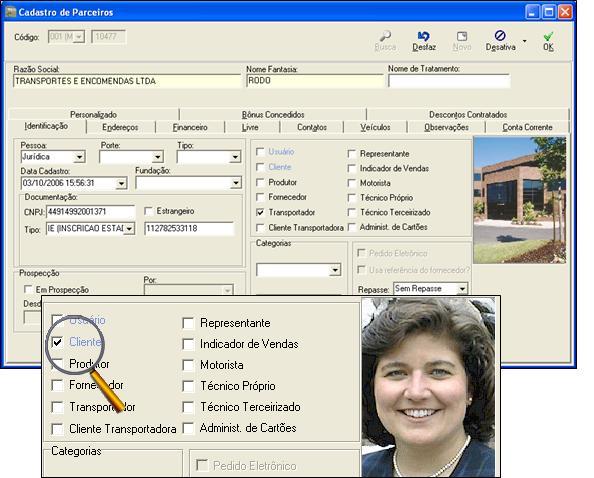Mudanças entre as edições de "Cadastro de Parceiros"
(→Impressão de Dados do Cadastro do Parceiro) |
(→Impressão de Dados do Cadastro do Parceiro) |
||
| Linha 84: | Linha 84: | ||
==== Impressão de Dados do Cadastro do Parceiro ==== | ==== Impressão de Dados do Cadastro do Parceiro ==== | ||
| − | Ao acessar o cadastro de um determinado Parceiro, e clicar ao lado do Botão OK na seta, estará disponível a opção Salva e Imprime >> Padrão. Será gerado em tela um relatório padrão que temos no sistema, porém poderá ser configurado conforme os dados que o cliente necessita e salvo com outro nome. Lembrando que este relatório deve ser salvo no mesmo caminho que está apontado no Totall Commerce Config em | + | Ao acessar o cadastro de um determinado Parceiro, e clicar ao lado do Botão OK na seta, estará disponível a opção Salva e Imprime >> Padrão. Será gerado em tela um relatório padrão que temos no sistema, porém poderá ser configurado conforme os dados que o cliente necessita e salvo com outro nome.<BR> |
| + | Lembrando que este relatório deve ser salvo no mesmo caminho que está apontado no Totall Commerce Config em Principal >> Outros >> Ambiente, guia Operação na aba Arquivos '''campo Localização,"Path", dos arquivos com os formatos de impressão (RTM).''' | ||
[[Categoria: Totall Backoffice]] | [[Categoria: Totall Backoffice]] | ||
[[Categoria: Funcionalidades]] | [[Categoria: Funcionalidades]] | ||
Edição das 17h19min de 11 de setembro de 2013
Esse conteúdo está relacionado a página Totall Backoffice e Parceiros-Order.
Índice
Conceito
Nessa opção existente em alguns módulos do Totall Commerce, é feita a manutenção dos dados cadastrais dos parceiros.
Incluir/Alterar
Incluir: clique no botão 'Novo' ou use a tecla de função F10. Digite o 'Nome' e 'Sobrenome' do parceiro e, em seguida, as informações necessárias para cada uma das guias. Para confirmar o novo registro clique no botão 'OK' ou pressione a tecla F12.
Alterar: clique no botão 'Busca' ou use a tecla de função F4. Em seguida será apresentada a janela de 'Pesquisa do Parceiro', digite uma letra, palavra ou o número do CPF/CNPJ relacionadas ao parceiro para efetivar a pesquisa e clique no botão 'Pesquisar'. Na grade selecione o parceiro desejado, clique duas vezes sobre o registro ou no botão OK.
Ativar/Desativar
Clique no botão 'Desativar' ou use a tecla de função F6, nesse momento o ícone será apresentado na tela de busca e cadastro. Para reativá-lo, clique no botão 'Ativar' ou use a tecla de função F6.
Desfazer
Para abandonar ou desfazer alguma operação, clique no botão Desfaz ou pressione a tecla ESC. Em seguida surgirá uma caixa de diálogo solicitando a confirmação.
Guias Cadastro
Para facilitar a classificação das informações, a tela do 'Cadastro de Parceiros' contém guias que orientam o usuário a seguir uma seqüência lógica de cadastramento. Na janela do Cadastro de Parceiros, os rótulos das guias podem modificar se o parceiro for pessoa física ou pessoa jurídica.
Identificação
Essa guia contém as informações básicas para identificação do Parceiro. Nessa guia, alguns campos são diferentes para pessoa física e pessoa jurídica.
- Prospecção: mais importante do que saber que o parceiro/prospect existe, é saber quem é e onde está (endereço ou telefone). O Totall Commerce permite identificar no banco de dados os prospects para que sejam definidas estratégias de marketing e vendas para conquistar ou reconquistar parceiros.
- Categorias: são opções configuradas pela empresa permitindo classificar e especificar informações do parceiro para gerenciamento.
Endereço
O cadastro do parceiro conterá informações relacionadas ao tipo de pessoa: física ou jurídica. Para o gerenciamento completo, o Totall Commerce permite a inclusão de múltiplos endereços para o mesmo cadastro do parceiro como: endereços de cobrança, de entrega, residencial, comercial, etc.
- Disponibilidade
Nessa tela pode-se informar os horários e dias da semana para os quais o cliente tem disponibilidade para recebimento de mercadorias. Veja mais detalhes em Disponibilidade de Entrega.
Financeiro
Aqui ficam armazenadas as informações necessárias para avaliação financeira do parceiro. Para facilitar a compreensão às informações são distribuídas por áreas.
- Geral
Na aba Geral podemos parametrizar o sistema para controlar e consultar informações financeiras. Como por exemplo Limite de Cheque, C/C preferencial do Cliente, o resumo de histórico de vendas, etc. Além de várias opções temos como controlar o Limite de Crédito dos clientes veja mais informações em Limite de Crédito de Clientes.
- Contas Bancárias
Nessa subguia pode-se informar as Contas Bancárias associadas aos endereços cadastrados para o parceiro. Veja mais detalhes em Contas Bancárias.
- Vendas
Nessa subguia pode-se informar os dados padrão das vendas para esse cliente como: vendedor principal, indicador, percentuais de comissão, plano de pagamento padrão e etc. Veja mais detalhes quanto vendedor principal e indicador em Comissões.
Conta Corrente
Aqui ficam armazenadas as informações da movimentação financeira do parceiro na sua empresa. Pode-se indicar um portador por filial, veja mais detalhes em Conta Corrente.
Personalizados
No cadastro de clientes, pode-se verificar que além dos dados básicos para identificação da empresa e funcionários, ficam à disposição vários campos que podem ser definidos pelo usuário. Personalizar consiste na criação de campos específicos da sua empresa. Vamos supor que queira informar um local de referência no endereço ("perto de" ou "ao lado de"), o sistema não oferece um campo para isso, pode-se cria-lo através do Totall Commerce Tools >> Menu >> Principal >> Personalização.
Descontos Contratado
Nessa guia pode-se considerar um percentual de desconto para determinados produtos adquiridos por um parceiro. O desconto contratado é uma negociação prévia que no momento da venda esses produtos sofrerão os descontos considerados, de acordo com o valor mínimo também determinado.
Impressão de Dados do Cadastro do Parceiro
Ao acessar o cadastro de um determinado Parceiro, e clicar ao lado do Botão OK na seta, estará disponível a opção Salva e Imprime >> Padrão. Será gerado em tela um relatório padrão que temos no sistema, porém poderá ser configurado conforme os dados que o cliente necessita e salvo com outro nome.
Lembrando que este relatório deve ser salvo no mesmo caminho que está apontado no Totall Commerce Config em Principal >> Outros >> Ambiente, guia Operação na aba Arquivos campo Localização,"Path", dos arquivos com os formatos de impressão (RTM).